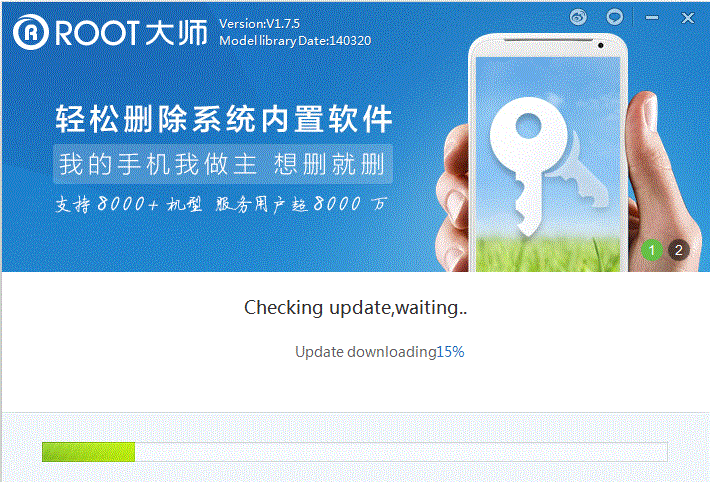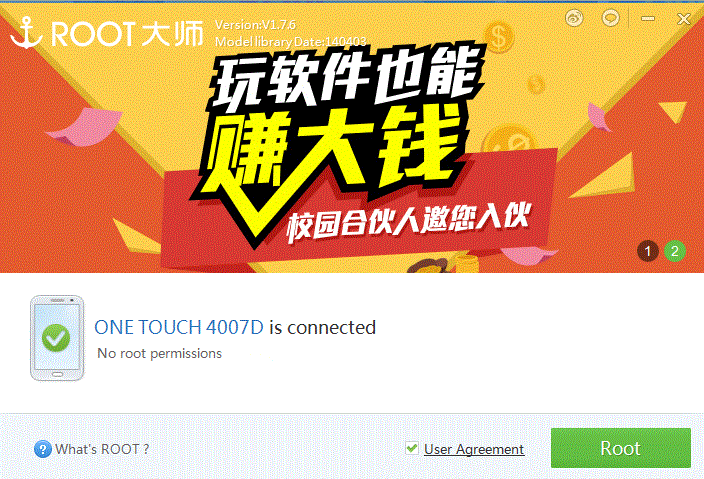تحديث هواتف سوني إكسبيريا رسمياً عن طريق برنامج PC Companion أو Update Service ولكن ماذا لو تأخر التحديث المخصص لدولتك ماذا لو أردت أن تجرب روم رسمي مخصص لدولة أخرى ماذا لو أردت الرجوع للروم القديم ؟ ماذا لو أردت إصلاح هاتفك بسرعة .
كل هذا سيكون عن طريق الأداة الغير الرسمية لسوني والتي صنعها المطورين وهي "
Flashtool".
فلاشتول هي الأداة المخصصة لهواتف سوني إكسبيريا لتركيب الرومات الرسمية ويماثلها الأودين المخصص لهواتف سامسونج
تحميل آخر إصدار من فلاشتول من الموقع الرسمي لها :
2- تثبيت فلاشتول سهل جداً كأنك تقوم بتثبيت أي برنامج عادي للويندوز والصور التالية تشرح عملية التثبيت لمن لايعرف:
3- بعد إنتهاء عملية التثبيت إذهب إلى المسار C:\Flashtool\drivers وذلك من أجل أن نقوم بتثبيت التعريفات
- قم بفتح Flashtool-drivers.exe وإتبع التعليمات التالية:
- راح يطلع عندك كما في الصورة التالية ، فقم بالتأشير على ثلاثة أشياء وهي :
Flashmode Drivers و Fastboot Drivers ونوع هاتفك فأنا معي الإكسبيريا زد فقمت بالتأشير على Xperia Z ، لاحظوا الصورة التالية:
ومن ثم Install لكن إذا لم تعثر على هاتفك فقم بتحميل Flashtool-drivers.exe من الرابط التالي:
وراح تتثبت التعريفات وبعد ذلك نستطيع إستخدام فلاشتول ، لكن أصحاب الويندوز 8 راح تظهر معهم هذه المشكلة عند تثبيت التعريفات:
شرح تثبيت التعريفات للويندوز 8
1- إذهب للـSettings :
2- ومن ثم Change PC settings :
3- ومن Advanced start-up إضغط على Restart now :
4- بعد ما يعيد الكمبيوتر تشغيله راح تظهر عندك شاشة بالون أزرق إضغط على Troubleshoot :
5- ومن ثم إضغط على Advanced options :
6- وبعد ذلك إضغط على Start-up Settings :
7- والآن قم بالضغط على Restart :
8- والآن من تطلع عندك الشاشة التالية قم بالضغط على F7 من لوحة المفاتيح:
9- الآن الكمبيوتر راح يعيد التشغيل بنفسه ومن يشتغل إذهب للمسار C:\Flashtool\drivers وقم بفتح Flashtool-drivers.exe
وبتظهر عندك الصورة التالية فقم بالضغط على "Install this driver software anyway" :
10- والآن بنفس خطوات التثبيت التي كانت في الويندوز 7 ، قم بالتأشير على ثلاثة أشياء وهي :
Flashmode Drivers و Fastboot Drivers ونوع هاتفك فأنا معي الإكسبيريا زد فقمت بالتأشير على Xperia Z :
وراح تشوف بأنه التثبيت نجح ونستطيع إستخدام فلاشتول الآن:
تحميل روم رسمي لهاتفك
أولا : الرومات الرسمية لهواتف سوني تأتي بصيغة "FTF" فإذا حصلتوها مضغوطة zip قوموا بفك الضغط عنه وبتحصلوا FTF
ثانياً : سوني لا تقوم برفع الرومات الرسمية لهواتفها في موقع معين لذلك سيتوجب عليك البحث عنها بنفسك ، ولكن هنالك خيارين لك:
فالخيارالأول أن تذهب لمنتدى المطورين xda :
او
وفي خانة البحث قم بكتابة اسم هاتفك وقم بالضغط عليه :
وراح تظهر عندك مجموعة من الأقسام فالرومات الرسمية في الأغلب بتحصلها في قسم General أو في بعض الأحيان تكون في Android Development :
والآن لما تشوف مواضيع مكتوب فيها STOCK ROM و FTF فهذه رومات رسمية ، وبتشوف موديل الهاتف و build number وهو رقم الفيرموير
وأيضاً الدولة الموجهة له مثل US يعني الولايات المتحدة و MEA هذا للشرق الأوسط وشمال أفريقيا وما عليك سوى التحميل :
أما الخيار الثاني فهو البحث في جوجل وعلى سبيل المثال أنا معي إكسبيريا زد 4g فأكتب الموديل وإصدار الأندرويد أو الفيرموير وأخيرا FTF مثل:
أو
تايع ايضا الموضوع التالي شرح تثبيت الروم الرسمي لهواتف سوني إكسبيريا